I videoregistratori digitali aiutano a catturare video in un formato digitale su un'unità disco, ma il processo di registrazione è complesso. Per acquisire programmi TV senza un DVR, puoi scegliere il miglior registratore dello schermo gratuito per i programmi TV in diretta o una chiavetta USB per l'acquisizione. In questo articolo imparerai diversi modi efficaci su come registrare programmi TV senza un DVR.

- Parte 1. Registra la TV in diretta su Windows/Mac con EaseUS RecExperts (efficiente)
- Parte 2. Cattura programmi TV senza DVR tramite chiavetta USB
- Parte 3. Registra programmi TV senza un DVR tramite Windows Media Center
- Parte 4. Cattura programmi TV senza un DVR tramite MediaPortal
Registra la TV in diretta su Windows/Mac con EaseUS RecExperts (efficiente)
Il modo consigliato per registrare la TV in diretta è utilizzare uno screen recorder, EaseUS RecExperts. È un software di registrazione dello schermo di Windows e anche compatibile con Mac. Fondamentalmente, puoi registrare schermo, audio, webcam e giochi con esso. Con molte funzioni utili, può catturare programmi TV in diretta sullo schermo.
La sua funzione di registrazione programmata consente di avviare automaticamente l'attività di acquisizione dello schermo. Non è necessario controllare manualmente la durata poiché il registratore dello schermo può impostare l'ora di inizio e di fine. È funzionale per catturare programmi TV in diretta a casa. A volte potresti perdere la TV in diretta, ma puoi catturarla per una visione successiva.
Caratteristiche principali di questo registratore TV in diretta:
- Registra efficacemente lo schermo di YouTube TV
- Gestisci lo schermo intero o parte del display
- Registra l'audio di YouTube e altre risorse
- Acquisisci il video in formati come MP4, MOV, FLV e così via
- Registra schermo video Amazon
Ora, prova questo registratore di programmi TV in diretta per acquisire video in streaming desktop (senza limiti di tempo )!
Una guida per acquisire programmi TV in diretta su Windows, utilizzando EaseUS RecExperts con facilità.
Passaggio 1. Configura le opzioni di registrazione dello schermo
Apri EaseUS RecExperts sul tuo computer e fai clic su "Schermo intero" o "Regione" per scegliere l'area dello schermo che desideri acquisire. Quindi seleziona una sorgente audio facendo clic sull'icona Suono in basso a sinistra del pannello. Se necessario, fai clic sull'icona "Webcam" in basso per aggiungere una sovrapposizione del filmato della tua webcam allo screencast.
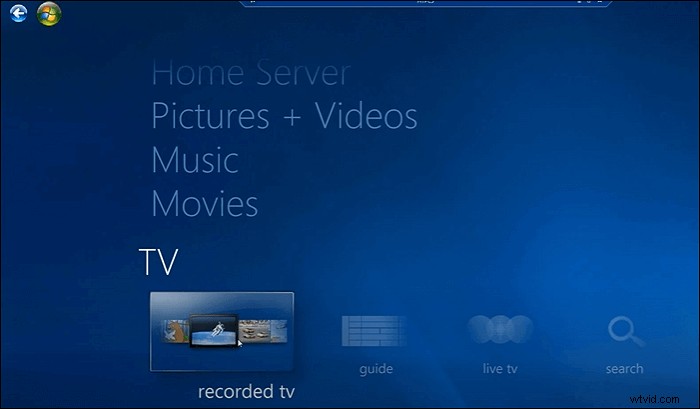
Se desideri dividere il file registrato dopo la registrazione, fai clic su "Dividi automaticamente", quindi i file di registrazione verranno divisi automaticamente in base alla dimensione del file o al tempo di registrazione che hai impostato.
Passaggio 2. Specifica le impostazioni di registrazione
Dopo aver configurato le opzioni di registrazione di base, potresti voler configurare le impostazioni avanzate.
Fare clic su "Impostazioni" per aprire il menu. Nel menu seguente, seleziona un formato per il tuo screencast e specifica le altre opzioni che ritieni appropriate. Quindi fai clic su "OK" in basso per salvare le impostazioni.
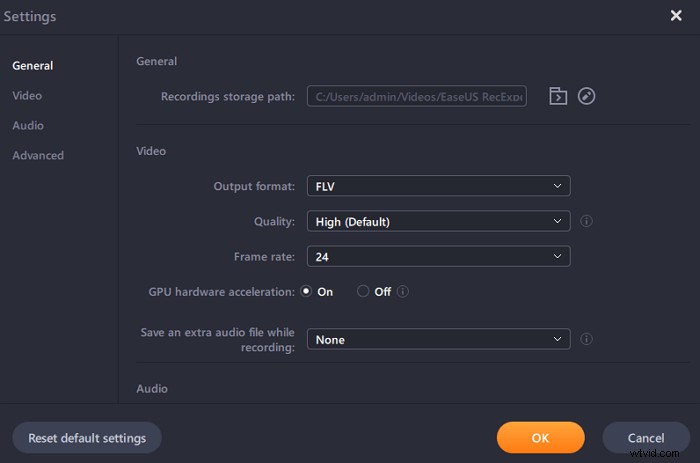
Passaggio 3. Avvia e interrompi la registrazione
Ora dovresti tornare all'interfaccia principale. Apri la schermata che desideri acquisire, quindi fai clic su "REC" nel software. Quindi inizierà a registrare tutto ciò che viene visualizzato sullo schermo.
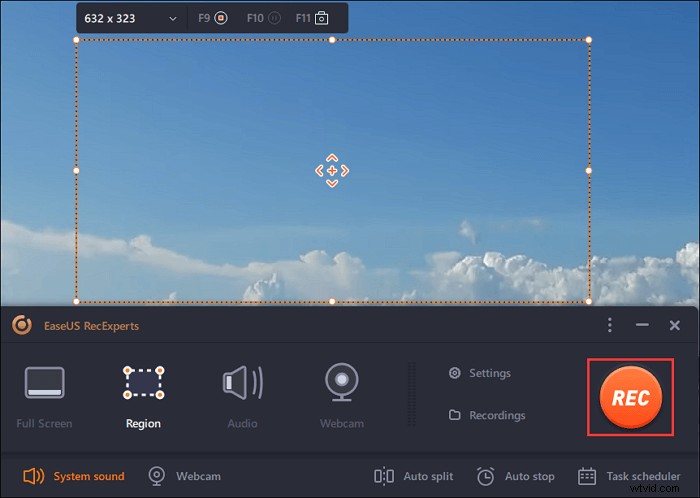
Quindi vedrai la barra degli strumenti in cui puoi mettere in pausa o interrompere la registrazione, acquisire schermate durante la registrazione o impostare un'ora specifica per interrompere la registrazione.
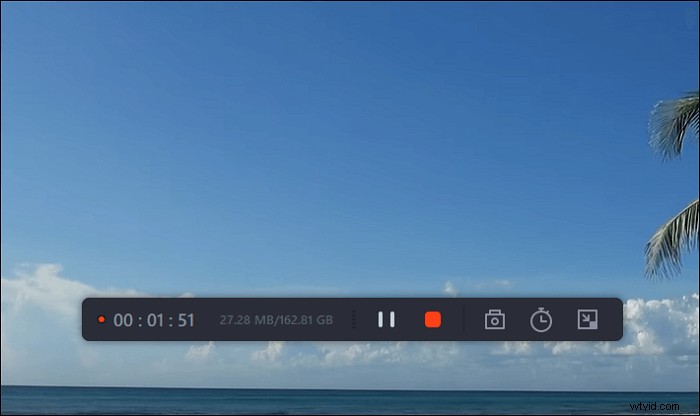
Passaggio 4. Visualizza tutte le tue registrazioni
Una volta completata la registrazione, questo software conserva tutte le tue registrazioni in un'unica posizione per la visualizzazione. Puoi visualizzare in anteprima e modificare il file registrato qui.
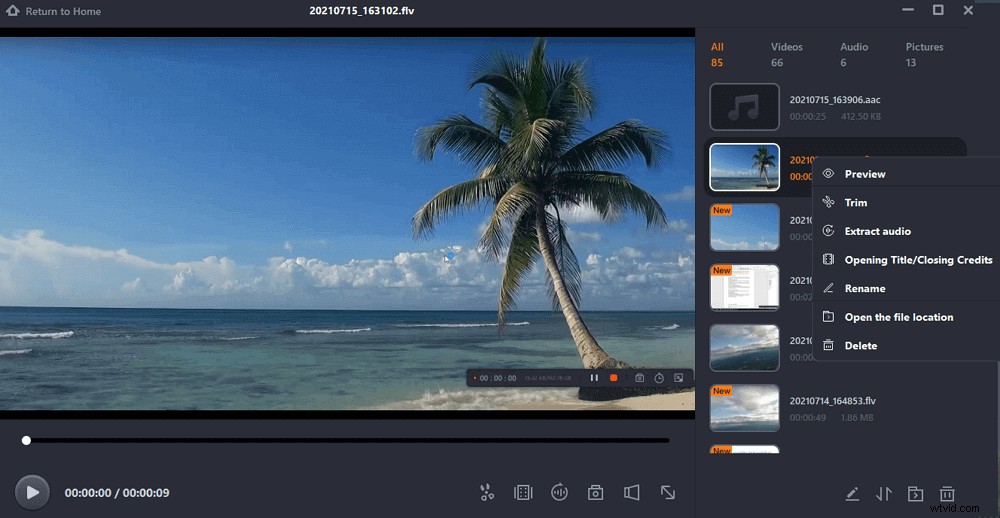
Per gli utenti Mac, guarda il tutorial qui sotto per trovare un modo per catturare la TV in diretta su Mac! È facile e veloce.

Come registrare lo schermo con audio su Mac
Il miglior registratore dello schermo consente di catturare lo schermo e l'audio allo stesso tempo. Di sicuro, aiuta a catturare programmi TV in diretta senza utilizzare il DVR.

Acquisisci programmi TV senza DVR tramite chiavetta USB
Per come registrare programmi TV senza un DVR, puoi applicare il dispositivo di archiviazione USB. Poiché la maggior parte dei dispositivi TV dispone del software PVR predefinito, puoi collegare la TV al DVR per acquisire facilmente i programmi TV. La registrazione USB può aiutare a catturare i programmi TV sul dispositivo esterno collegato alla TV.
Tuttavia, questo metodo presenta dei limiti in quanto richiede solo di gestire il Freeview della TV. Pertanto, è difficile acquisire video da alcune piattaforme come Amazon Fire TV Stick.

Prima di fare riferimento alla guida di seguito, assicurati che sia presente uno slot USB nella TV. Quindi, segui la guida di seguito.
Passaggio 1. Trova lo slot USB sul retro della TV per sapere se puoi collegarlo tramite USB. In tal caso, puoi passare al passaggio successivo.
Passaggio 2. Collega il tuo HDD USB alla TV. Quindi, controlla la TV per vedere se la funzione PVR è accessibile.
Passaggio 3. In base alle impostazioni della tua TV, assicuri il formato HDD e altre opzioni per PVR.
Passaggio 4. Ora, con la funzione PVR integrata, puoi avviare la missione di registrazione TV.
Registra programmi TV senza un DVR tramite Windows Media Center
Per registrare programmi TV senza un DVR, Windows Media Center è una buona scelta per Windows 7. Questo strumento ti consente di guardare e acquisire la TV in diretta. Inoltre, aiuta a visualizzare le presentazioni delle foto e riproduce brani o CD nella sua libreria.
Prima di guardare i programmi TV in Windows Media Center, il PC deve essere dotato di una scheda di sintonizzazione TV. Puoi cercare informazioni dettagliate sul processo di impostazione della TV in diretta di Windows 7 per Windows Media Center.
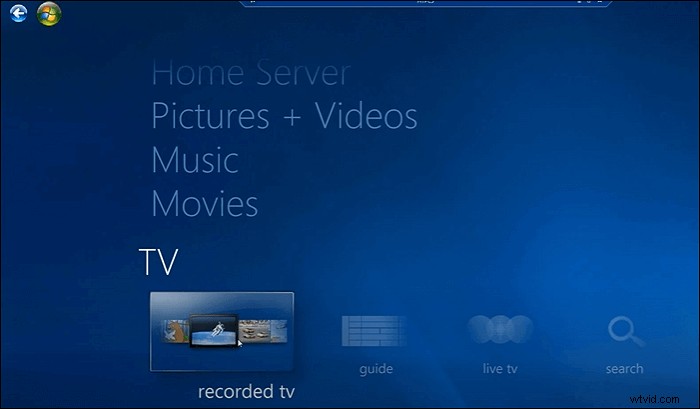
Ecco un elenco di passaggi per registrare la TV online con Windows Media Center:
Passaggio 1. Trova o scarica Windows Media Center su PC. Nell'interfaccia principale, scegli "TV".
Passaggio 2. Quindi, fai clic su "Guida" e quindi puoi vedere il menu TV. Ci sono nomi TV, categorie e orari.
Passaggio 3. Dopo aver selezionato il programma TV, fai clic su "Invio". Quindi, premi "Registra" per iniziare la missione. Per interromperlo, puoi fare clic sul pulsante "Non registrare". Quindi, scegli "Registra serie" per salvare i tuoi programmi TV.
Acquisisci programmi TV senza un DVR tramite MediaPortal
MediaPortal è un software open source gratuito che mira a rendere il tuo PC una soluzione multimediale. Può collegare il PC alla TV e visualizzare facilmente i film. Soprattutto, è uno dei modi migliori per guardare e registrare la TV in diretta. Inoltre, puoi applicare la funzione remota per controllare l'HTPC utilizzando questo strumento.
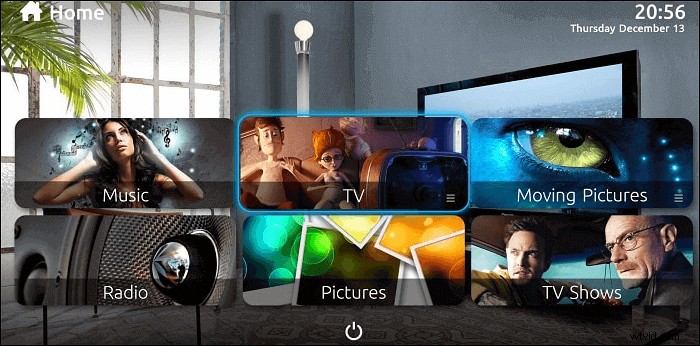
Per goderti video e audio nei programmi TV, segui questa semplice guida utilizzando MediaPortal.
Passaggio 1. Scarica questo strumento su PC. Nell'interfaccia principale, vai su "TV".
Passaggio 2. Per catturare i programmi TV, fai clic sul pulsante Registra. Inoltre, consente di acquisire mentre si guarda il programma TV.
Passaggio 3. Se vuoi risparmiare tempo, trova la funzione di registrazione del programma per avviare automaticamente la missione.
Domande frequenti su Come registrare programmi TV senza un DVR
Per aiutarti a catturare meglio i programmi TV, segui questa parte per trovare soluzioni più utili.
Ecco una guida per catturare i programmi TV sulla smart TV.
1. Assicurati che la tua TV abbia l'opzione PVR integrata. Inoltre, controlla se è presente uno slot USB sul retro della TV.
2. Prepara un dispositivo USB e collega l'HDD USB alla TV.
3. Regola il formato della TV e fai clic sul pulsante Registra.
4. Per interrompere la registrazione, fare clic sul pulsante Interrompi. Il video viene salvato.
Prepara il dispositivo di archiviazione USB e collegalo allo slot USB. Per catturare il programma TV, tocca il pulsante Registra con il telecomando. Questa è la funzione PVR, che è un'opzione predefinita sulla maggior parte dei dispositivi TV.
Per acquisire la TV in diretta su un computer, puoi scegliere il registratore TV online, EaseUS RecExperts.
